Назначение практически всех элементов начального окна программы Клавиатурный тренажёр должно быть понятным без подсказок. С помощью панели инструментов, расположенной в верхней части окна, возможно просмотреть и настроить параметры Клавиатурный тренажёр. Для просмотра информации о курсах и переключения между курсами используется панель выбора курсов.
На панели инструментов Клавиатурный тренажёр находятся кнопка профиля (слева) и меню приложения (справа).
Кнопка с названием вашего профиля, расположенная в левой части панели инструментов начального окна, позволяет управлять профилями Клавиатурный тренажёр.
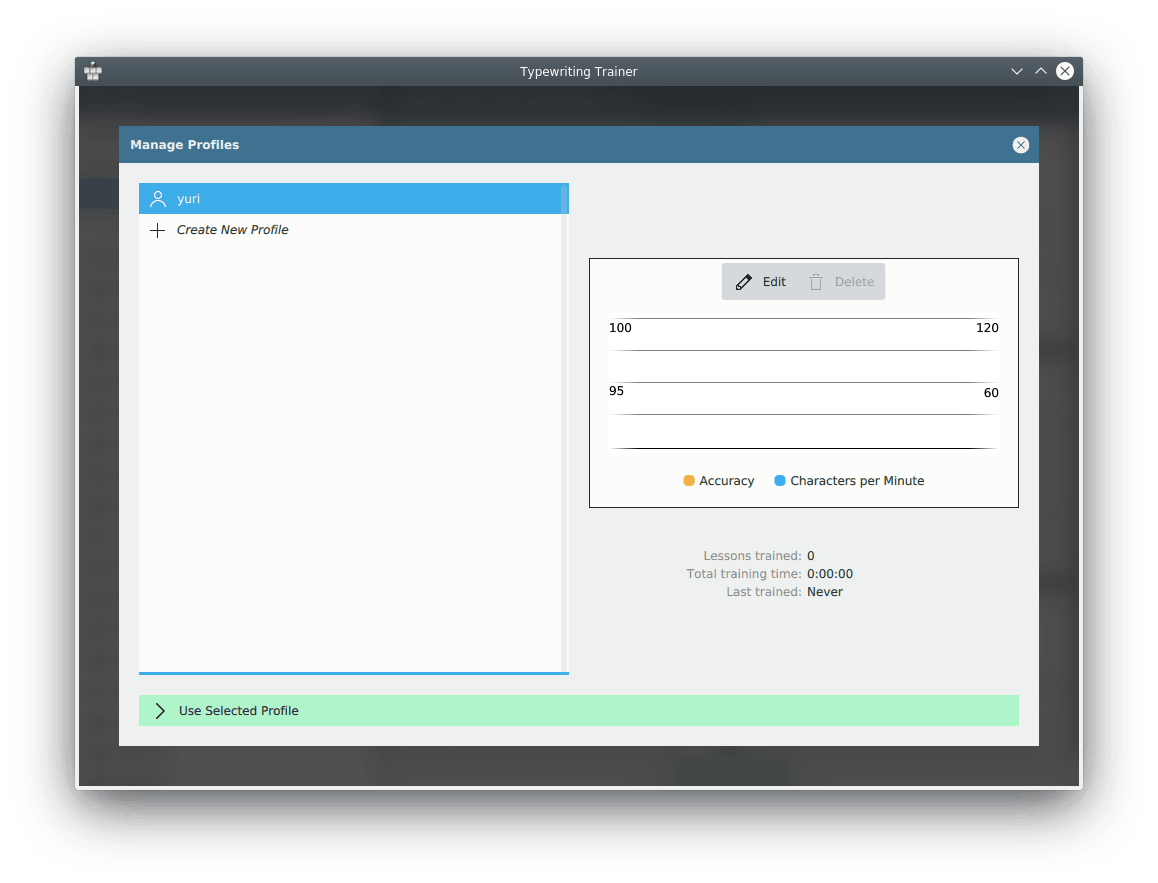
Возможно изменить параметры существующих профилей, удалить их или создать новый профиль с помощью кнопки ![]() .
.
Чтобы перейти в режим правки, нажмите кнопку . Для выбора профиля и возврата в начальное окно нажмите кнопку .
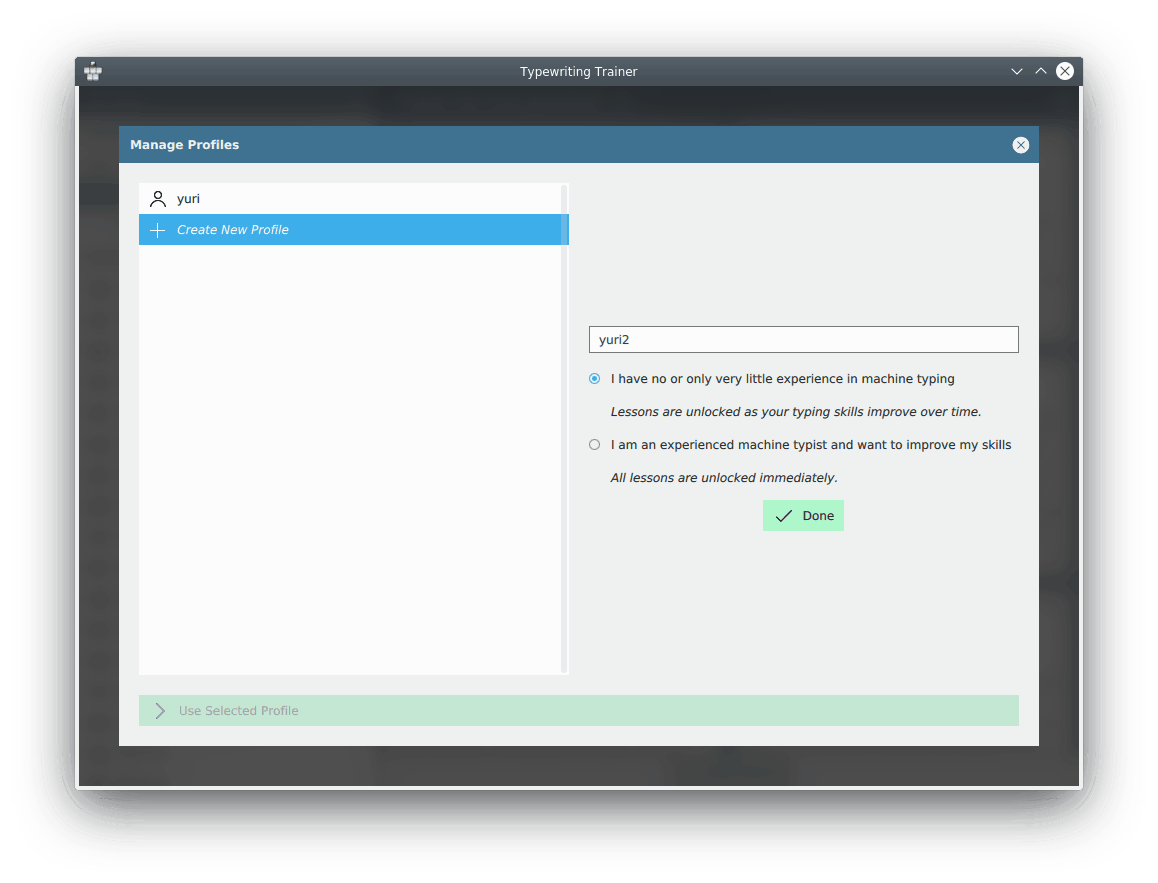
Чтобы открыть меню Клавиатурный тренажёр, нажмите кнопку ![]() на панели инструментов в начальном окне.
на панели инструментов в начальном окне.
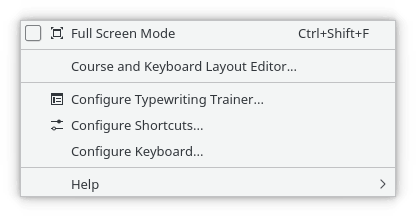
Далее приводится перечень пунктов меню с их кратким описанием назначения каждого из них.
- (Ctrl+Shift+F)
Включение и отключение полноэкранного режима Клавиатурный тренажёр
Открытие окна редактора Клавиатурный тренажёр
Показ диалога конфигурации Клавиатурный тренажёр
Настройка комбинаций клавиш, которые требуется назначить некоторым действиям
Пункт модуля программы «Параметры системы» для настройки параметров клавиатуры. Возможно использовать для подготовки к обучению с помощью другой раскладки клавиатуры.
Примечание
На платформах без поддержки автоматического определения раскладки клавиатуры (в том числе Microsoft® Windows®) этот пункт заменяется на пункт, позволяющий выбрать раскладку клавиатуры Клавиатурный тренажёр вручную.
В Клавиатурный тренажёр содержится общий для всех приложений KDE пункт меню . Дополнительные сведения доступны в разделе Меню «Справка» «Основ KDE».
Программа Клавиатурный тренажёр предоставляет довольно широкие возможности настройки. Параметры применяются сразу ко всем профилям. Чтобы открыть диалог конфигурации, нажмите кнопку ![]() , расположенную в правой части верхней панели инструментов в начальном окне, затем выберите пункт .
, расположенную в правой части верхней панели инструментов в начальном окне, затем выберите пункт .
- Параметры тренировки
В этом диалоге возможно задать параметры, управляющие внешним видом окна тренажёра и поведением Клавиатурный тренажёр во время обучения.
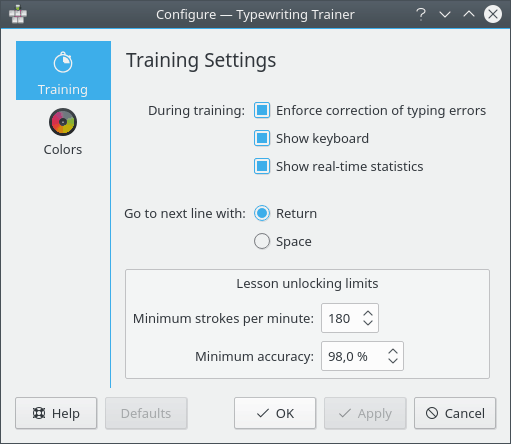
Флажок Требовать исправления ошибок позволяет указать, следует ли требовать исправления ошибок при наборе текста.
Флажки Показывать клавиатуру и Показывать статистику в режиме реального времени позволяют включить или отключить видимость панелей клавиатуры и статистических данных во время обучения.
Для перехода к следующей строке тренировочного текста может использоваться одна из двух клавиш: «Ввод» или «Пробел».
В разделе Предел разблокирования упражнений возможно задать параметры, управляющие разблокированием упражнений более высокого уровня. Клавиатурный тренажёр проверяет указанные значения в конце каждого уровня и определяет, следует ли разблокировать следующее упражнение. Если значения обоих параметров (скорости набора в символах в минуту и точности) выше или равны указанным в разделе Предел разблокирования упражнений, Клавиатурный тренажёр разблокирует следующее упражнение более высокого уровня.
- Параметры цвета
В этом диалоге возможно изменить цвета, используемые Клавиатурный тренажёр.
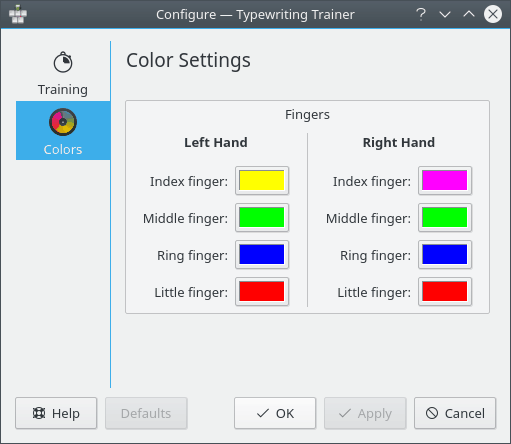
Возможно выбрать цвет фона для клавиш каждого из пальцев.
Клавиатурный тренажёр автоматически определяет раскладку клавиатуры и показывает только те курсы, которые подходят для неё.
Примечание
На некоторых платформах (включая Windows®) не поддерживается автоматическое определение раскладки клавиатуры. Используйте меню приложения для выбора раскладки клавиатуры вручную.
Если для раскладки клавиатуры доступно несколько курсов, можно выбрать предпочитаемый с помощью кнопок ![]() и
и ![]() справа от названия курса. Когда доступен только один курс, эти кнопки не будут видны.
справа от названия курса. Когда доступен только один курс, эти кнопки не будут видны.
Если при создании первого профиля был выбран вариант У меня нет или очень мало опыта в клавиатурном наборе, некоторые упражнения будут заблокированы. Такие упражнения отмечены значком ![]() и становятся доступными только после успешного прохождения предыдущих.
и становятся доступными только после успешного прохождения предыдущих.
Примечание
Параметры прохождения упражнений возможно изменить в диалоге конфигурации Клавиатурный тренажёр.
Клавиатурный тренажёр позволяет использовать для обучения любую раскладку клавиатуры. Просто нажимайте клавиши, которые подсвечивает программа, не обращая внимания на то, что на них написано на физической клавиатуре.
Чтобы выбрать другую раскладку клавиатуры, воспользуйтесь пунктом меню . После этого Клавиатурный тренажёр применит соответствующие изменения и предоставит курсы для этой раскладки.
Примечание
На платформах без автоматического определения раскладки клавиатуры (например, Microsoft® Windows®) придётся сначала настроить операционную систему на использование раскладки, которую требуется использовать для обучения, а затем выбрать ту же раскладку в Клавиатурный тренажёр с помощью меню приложения.